 tutorial komputer
tutorial komputer
 pengetahuan komputer
pengetahuan komputer
 Menyelesaikan masalah komputer tidak dapat menyambung ke rangkaian
Menyelesaikan masalah komputer tidak dapat menyambung ke rangkaian
Menyelesaikan masalah komputer tidak dapat menyambung ke rangkaian
Bagaimana untuk membuang masalah terputus sambungan dari Internet apabila komputer di luar talian?
Semasa menggunakan komputer, kadangkala anda mungkin menghadapi masalah tidak dapat menyambung ke Internet. Apabila komputer di luar talian, pengguna tidak boleh mengakses Internet, yang boleh menyebabkan kesulitan untuk bekerja dan kehidupan. Jadi, apabila masalah seperti ini berlaku pada komputer, bagaimanakah kita harus menyingkirkan keadaan luar talian?
Pertama, kita perlu menyemak masalah sambungan rangkaian. Mungkin tetapan rangkaian komputer tidak betul atau terdapat masalah dengan peranti rangkaian yang menghalang anda daripada menyambung ke Internet. Berikut ialah beberapa penyelesaian yang dicadangkan:
- Semak sambungan fizikal: Pertama, pastikan kabel rangkaian komputer atau sambungan Wi-Fi disambungkan dengan betul antara komputer dan penghala. Jika anda menggunakan sambungan berwayar, sila semak sama ada kabel rangkaian dipasang dengan betul dan sama ada ia rosak. Jika anda menggunakan sambungan Wi-Fi, pastikan anda disambungkan ke rangkaian yang betul dan mempunyai isyarat yang baik.
- Mulakan semula peranti rangkaian anda: Kadangkala, mungkin terdapat masalah dengan penghala atau modem anda, menyebabkan anda tidak dapat menyambung ke Internet. Pada ketika ini, kita boleh but semula peranti ini. Mula-mula, cabut palam peranti ini, kemudian tunggu beberapa saat sebelum palamkannya semula dan tunggu untuk dimulakan semula. Selepas peranti telah but sepenuhnya, cuba sambungkan semula ke Internet.
- Semak tetapan rangkaian: Jika kaedah di atas tidak berfungsi, kita perlu menyemak tetapan rangkaian komputer. Dalam sistem pengendalian Windows, anda boleh mengklik ikon rangkaian di penjuru kanan sebelah bawah bar tugas, dan kemudian pilih "Tetapan Rangkaian dan Internet" untuk memasuki antara muka tetapan rangkaian. Di sini kita boleh melihat status sambungan semasa dan tetapan rangkaian. Pastikan anda memilih sambungan "Ethernet" atau "Wi-Fi", dan semak sama ada alamat IP, tetapan pelayan DNS, dll. adalah betul.
- Tetapkan semula penyesuai rangkaian: Kadangkala, mungkin terdapat masalah dengan penyesuai rangkaian pada komputer anda, mengakibatkan ketidakupayaan untuk menyambung ke Internet. Dalam sistem pengendalian Windows, kita boleh membuka "Pengurus Peranti", cari penyesuai rangkaian, klik kanan dan pilih "Lumpuhkan", kemudian klik kanan dan pilih "Dayakan". Ini akan menetapkan semula penyesuai rangkaian dan mungkin mengeluarkannya daripada keadaan luar talian.
- Kemas kini pemacu rangkaian: Kadangkala, pemacu rangkaian mungkin perlu dikemas kini agar serasi dengan persekitaran rangkaian terkini. Kami boleh melawati tapak web rasmi pengeluar komputer untuk memuat turun dan memasang pemacu rangkaian terkini.
- Gunakan alat penyelesaian masalah rangkaian: Sistem pengendalian moden selalunya dilengkapi dengan alat penyelesaian masalah rangkaian yang secara automatik boleh mengesan dan menyelesaikan beberapa masalah sambungan rangkaian biasa. Dalam sistem Windows, kita boleh membuka "Tetapan", kemudian pilih "Rangkaian & Internet" dan kemudian "Penyelesaian Masalah Rangkaian". Sistem secara automatik menjalankan beberapa langkah diagnostik dan cuba menyelesaikan isu tersebut.
Selain kaedah di atas, terdapat beberapa penyelesaian lain, seperti menetapkan semula tetapan rangkaian, menyemak tetapan firewall, dsb. Jika semua kaedah ini gagal, kami boleh menghubungi pembekal perkhidmatan rangkaian atau profesional untuk mendapatkan bantuan.
Ringkasnya, status luar talian komputer adalah fenomena tidak dapat menyambung ke Internet Ia boleh diselesaikan dengan menyemak sambungan fizikal, memulakan semula peranti rangkaian, menyemak tetapan rangkaian, dsb. Walau bagaimanapun, perlu diingatkan bahawa jika anda menghadapi masalah yang tidak dapat diselesaikan, anda mesti mendapatkan bantuan profesional tepat pada masanya untuk mengelakkan masalah yang lebih besar.
Atas ialah kandungan terperinci Menyelesaikan masalah komputer tidak dapat menyambung ke rangkaian. Untuk maklumat lanjut, sila ikut artikel berkaitan lain di laman web China PHP!

Alat AI Hot

Undresser.AI Undress
Apl berkuasa AI untuk mencipta foto bogel yang realistik

AI Clothes Remover
Alat AI dalam talian untuk mengeluarkan pakaian daripada foto.

Undress AI Tool
Gambar buka pakaian secara percuma

Clothoff.io
Penyingkiran pakaian AI

Video Face Swap
Tukar muka dalam mana-mana video dengan mudah menggunakan alat tukar muka AI percuma kami!

Artikel Panas

Alat panas

Notepad++7.3.1
Editor kod yang mudah digunakan dan percuma

SublimeText3 versi Cina
Versi Cina, sangat mudah digunakan

Hantar Studio 13.0.1
Persekitaran pembangunan bersepadu PHP yang berkuasa

Dreamweaver CS6
Alat pembangunan web visual

SublimeText3 versi Mac
Perisian penyuntingan kod peringkat Tuhan (SublimeText3)

Topik panas
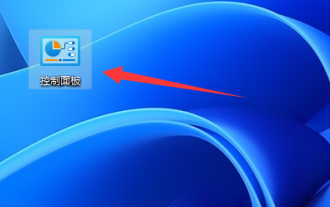 Cara Membaiki Isu Luar Talian Pencetak Kyocera
Dec 31, 2023 pm 02:13 PM
Cara Membaiki Isu Luar Talian Pencetak Kyocera
Dec 31, 2023 pm 02:13 PM
Untuk menyelesaikan masalah status luar talian pencetak Kyocera, kami hanya memerlukan operasi mudah. Apabila pencetak di luar talian, fail tidak boleh dicetak. Walau bagaimanapun, hanya buka pilihan pencetak dalam panel kawalan dan masalah itu boleh diselesaikan. Bagaimana untuk mengalih keluar pencetak Kyocera daripada status luar talian Pertama, kita perlu memulakan komputer dan membuka aplikasi "Panel Kawalan" pada desktop. Ini boleh dilakukan dengan mengklik pada ikon pada desktop atau menggunakan fungsi carian dalam menu Mula. Seterusnya, kita perlu klik pada ikon di sudut kanan bawah bar tugas untuk membuka menu sistem. Kemudian, kita perlu mencari pilihan "Tetapan" dan klik untuk membukanya. Dalam antara muka tetapan, kita perlu mencari pilihan "Peranti" dan klik untuk masuk. Seterusnya, kita akan melihat submenu "Perkakasan dan Bunyi", kita
 Apa yang perlu dilakukan jika folder sambungan rangkaian kosong
Mar 13, 2024 am 11:27 AM
Apa yang perlu dilakukan jika folder sambungan rangkaian kosong
Mar 13, 2024 am 11:27 AM
1. Mula-mula klik [Menu Mula], kemudian klik butang [Tetapan]. 2. Dalam antara muka [Tetapan], klik pilihan [Rangkaian dan Internet]. 3. Tatal ke bawah ke bahagian bawah halaman, cari pilihan [Network Reset] dan klik pilihan [Reset Now].
 Bagaimana untuk memulihkan pencetakan biasa apabila pencetak di luar talian
Jan 11, 2024 pm 04:13 PM
Bagaimana untuk memulihkan pencetakan biasa apabila pencetak di luar talian
Jan 11, 2024 pm 04:13 PM
Kaedah untuk memulihkan pencetakan biasa apabila pencetak di luar talian: 1. Periksa sambungan pencetak; 3. Batalkan keadaan luar talian; Kemas kini pemandu; 7. , Semak baris gilir cetakan. Pengenalan terperinci: 1. Periksa sambungan pencetak dan pastikan pencetak disambungkan dengan betul ke komputer atau rangkaian Jika menggunakan sambungan USB, pastikan kabel USB dipasang dengan kemas dan tidak longgar pencetak disambungkan ke rangkaian dengan betul Jika menggunakan sambungan Rangkaian wayarles, sila semak sama ada isyarat wayarles stabil, dsb.
 Bagaimana untuk menyelesaikan isu status pencetak luar talian dalam Windows 10/11
Apr 24, 2023 pm 05:25 PM
Bagaimana untuk menyelesaikan isu status pencetak luar talian dalam Windows 10/11
Apr 24, 2023 pm 05:25 PM
Pencetak menjadi luar talian apabila tidak berkomunikasi dengan PC. Terdapat dua sebab yang mungkin untuk ini: ia dimatikan atau (jika wayarles) ia menggunakan rangkaian yang berbeza daripada yang digunakan oleh PC. Dengan cara ini, pastikan pencetak dipalamkan dan disambungkan ke rangkaian Wi-Fi yang sama seperti PC anda. Pencetak jenis ini biasanya mempunyai menu terbina dalam yang menunjukkan rangkaian mana ia disambungkan. Jika pencetak wayarles anda baharu dan anda menambahnya pada rangkaian anda buat kali pertama, semak manual pencetak untuk mendapatkan arahan khusus. Untuk pencetak berwayar, pastikan kabel dipasang dengan betul. Semak sama ada tembok api anda mengganggu pencetak anda. Mula-mula cuba lumpuhkannya (semak arahan jenama perkhidmatan anda kerana ia berbeza). Jika boleh, tambahkan alamat IP atau port pencetak
 Mengapakah pencetak sentiasa menunjukkan status luar talian?
Dec 07, 2023 pm 05:05 PM
Mengapakah pencetak sentiasa menunjukkan status luar talian?
Dec 07, 2023 pm 05:05 PM
Sebab-sebab pencetak sentiasa menunjukkan status luar talian: 1. Masalah sambungan; 3. Masalah pemandu; ; 9. Virus atau perisian hasad 10. Ralat pengguna. Pengenalan terperinci: 1. Masalah sambungan Jika pencetak tidak disambungkan dengan betul ke komputer, atau komputer tidak disambungkan dengan betul ke pencetak, pencetak mungkin berada di luar talian 2. Masalah baris gilir pencetakan, jika terdapat tugas cetakan yang belum selesai cetak giliran.
 Mengapa penyemak imbas komputer saya tidak boleh mengakses halaman web?
Feb 19, 2024 am 08:45 AM
Mengapa penyemak imbas komputer saya tidak boleh mengakses halaman web?
Feb 19, 2024 am 08:45 AM
Mengapa pelayar komputer tidak dapat membuka halaman web Dengan populariti dan perkembangan Internet, kami menggunakan pelayar komputer untuk melayari Internet hampir setiap hari. Walau bagaimanapun, kadangkala kita mungkin menghadapi situasi di mana halaman web tidak boleh dibuka. Ini akan menyebabkan masalah tertentu dalam kehidupan seharian dan pekerjaan kita. Jadi, apakah sebab mengapa pelayar komputer tidak boleh membuka halaman web? Mari kita terokai kemungkinan sebab di bawah. Pertama sekali, isu sambungan rangkaian mungkin merupakan salah satu sebab paling biasa mengapa penyemak imbas anda tidak boleh membuka halaman web. Isu sambungan rangkaian termasuk rangkaian wayarles atau berwayar terputus sambungan, isyarat lemah
 Ralat sambungan rangkaian 651
Mar 13, 2024 am 11:38 AM
Ralat sambungan rangkaian 651
Mar 13, 2024 am 11:38 AM
1. Gunakan alat pembaikan rangkaian, seperti [Wizard Pemacu] atau [Kehidupan Pemandu], untuk mengemas kini atau memasang semula pemacu kad rangkaian. 2. Kegagalan pemacu kad rangkaian: Klik kanan [This Computer], pilih [Manage], masukkan [Device Manager] dan cari [Network Adapter], klik kanan kad rangkaian berwayar atau wayarles, pilih Disable, dan kemudian dayakan semula ia. 3. Kegagalan penghala atau modem optik: Mulakan semula peranti modem penghala/optik, atau pasang semula dan cabut kabel rangkaian dan penyambung untuk memastikan modem optik dan komputer disambungkan dengan betul.
 Sebab tidak dapat mengakses rangkaian
Feb 19, 2024 pm 01:56 PM
Sebab tidak dapat mengakses rangkaian
Feb 19, 2024 pm 01:56 PM
Tiada akses rangkaian merujuk kepada situasi di mana anda tidak dapat menyambung ke Internet atau tidak boleh mengakses tapak web atau aplikasi tertentu apabila menggunakan peranti seperti komputer dan telefon mudah alih. Bagi kebanyakan orang, dalam masyarakat yang berteknologi tinggi hari ini, tidak mempunyai akses kepada Internet akan membawa banyak kesulitan kepada kehidupan dan kerja. Jadi, mengapa tiada akses rangkaian? Di bawah ini saya akan menghuraikan beberapa sebab biasa. Pertama, kegagalan rangkaian adalah salah satu sebab yang paling biasa untuk tiada akses rangkaian. Ia mungkin disebabkan oleh masalah dengan operator atau kegagalan peralatan LAN.





